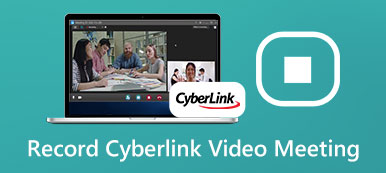O Fuze é um excelente serviço de videoconferência e chamadas. Atraiu muitos usuários devido à facilidade de uso. Ótima opção para trabalhar remotamente. Ele também oferece a capacidade de gravar suas reuniões e chamadas. Como um sistema de webconferência elegante e intuitivo, é fácil de usar tanto para participantes quanto para apresentadores. Este guia diz a você como gravar uma reunião do Fuze quando você é um membro da audiência ou apresentador.
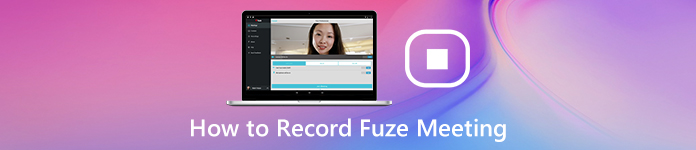
- Parte 1: Como gravar uma reunião do Fuze com o método padrão
- Parte 2: Grave a reunião do Fuze secretamente
- Parte 3: Perguntas frequentes sobre gravação do Fuze
Parte 1: Como gravar uma reunião do Fuze com o método padrão
Embora o Fuze tenha a função de gravação de reunião integrada, apenas os hosts e apresentadores têm essa capacidade. Mas se você for um participante e quiser gravar uma reunião sem notificar o organizador, basta acessar diretamente parte 2 para saber mais detalhes.
Como gravar manualmente uma reunião do Fuze
Passo 1 Visite Fuze, entre em sua conta e crie uma reunião.
Passo 2 Para começar a gravar a reunião do Fuze, clique no Mais botão no canto inferior direito e escolha Gravar reunião.
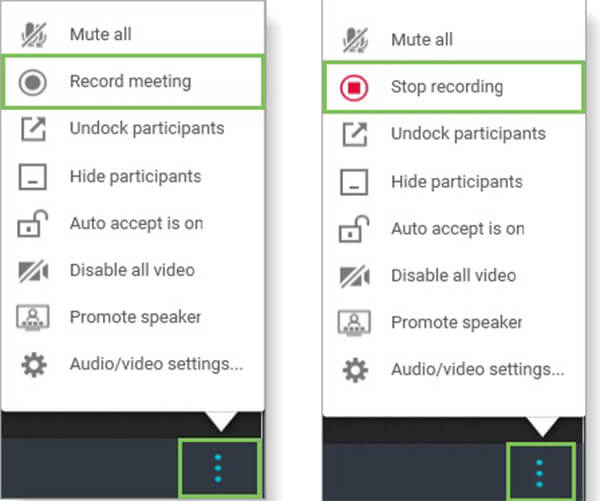
Passo 3 Quando você vir um banner informando que Reunião está sendo gravada, a função de gravação está funcionando. Para interromper uma gravação, você tem duas opções, clique no Dê um basta botão no canto superior direito da janela da reunião ou escolha Pare de gravar in Mais menu.
Como gravar automaticamente uma conferência Fuze
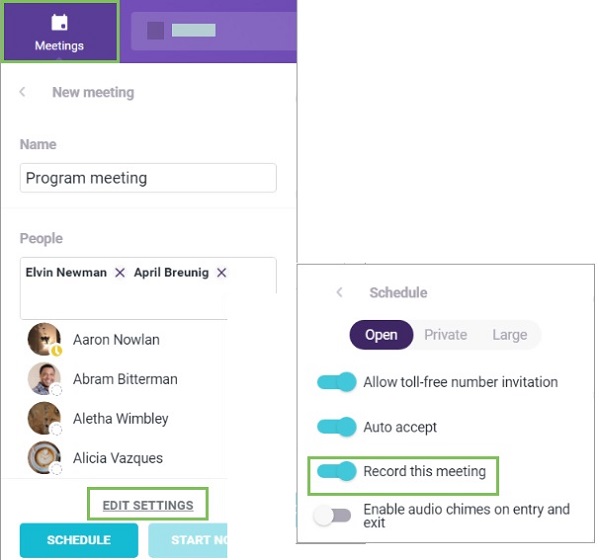
Passo 1 Agende uma reunião no Fuze.
Passo 2 Clique Editar Configurações, encontre o Registre esta reunião opção e ative-a.
Passo 3 Então Fuze gravará a reunião assim que ela começar.
Como acessar e baixar a gravação de reunião do Fuze

Passo 1 Após o término da gravação, clique na barra de pesquisa na parte superior.
Passo 2 Vou ao Reuniões guia e clique Gravações do lado esquerdo. Então, todas as gravações de reuniões do Fuze serão exibidas.
Passo 3 Se você deseja fazer o download da reunião, clique no botão Baixar botão.
Parte 2: Grave a reunião do Fuze secretamente
A função de gravação embutida no Fuze está disponível apenas para o host. Além disso, os participantes conhecerão sua gravação. Se você for um público, você deve usar um gravador de reunião de terceiros.
Método 1: como gravar uma reunião do Fuze na área de trabalho
Gravador de Tela Apeaksoft é um poderoso gravador de videoconferências para Fuze. Pode ajudá-lo a gravar videoconferências secretamente. Além disso, está disponível tanto para o anfitrião quanto para os participantes.

4,000,000+ Transferências
Grave reuniões e videochamadas com o Fuze facilmente.
Suporte para gravação de webcam e microfone também.
Oferece funções de edição de vídeo.
Visualize as gravações de reuniões do Fuze com o reprodutor de mídia integrado.
Como gravar uma reunião do Fuze no PC
Passo 1 Instale o melhor gravador Fuze
Existem duas versões do gravador de reuniões, uma para PC e outra para Mac. Instale o correto e execute-o. Escolher Gravador de vídeo quando você deseja gravar uma reunião do Fuze.

Passo 2 Grave uma reunião do Fuze
Ligar DISPLAY e definir a região de gravação com base na tela de reunião do Fuze. Ativar Webcam se desejar adicionar seu rosto à gravação. Em seguida, decida a fonte de áudio, incluindo Sound System e Microfone. Clique no REC botão assim que a reunião começar.

Passo 3 Pré-visualizar a gravação da reunião
Quando quiser parar a gravação, clique no Dê um basta botão. Em seguida, verifique na janela de visualização e remova os quadros indesejados com Clipe ferramenta. Por fim, pressione o Salvar botão para exportá-lo.
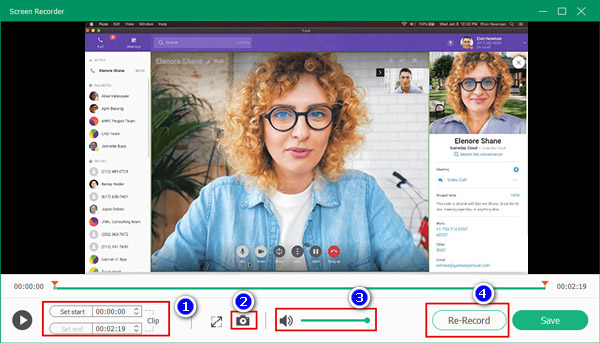
Não apenas reunião Fuze, este software também pode gravar reunião Zoom, GoToMeeting e mais reuniões online convenientemente.
Método 2: como gravar uma reunião do Fuze online
Em alguns casos, não é conveniente instalar o software do gravador de reuniões. Alternativamente, Gravador de tela on-line gratuito da Apeaksoft pode atender sua necessidade.
 Recomendação
Recomendação- 1. Grave a reunião do Fuze online.
- 2. Totalmente gratuito para usar.
- 3. Sem marca d'água ou limite de comprimento.
- 4. Disponível para os principais navegadores da web.
Como gravar uma reunião Fuze online
Passo 1 Abra https://www.apeaksoft.com/free-online-screen-recorder/ em um navegador e clique em Iniciar gravação para obter o iniciador.

Passo 2 Existem quatro opções, Monitore, Webcam, Sistema de áudio e Microfone. Habilite e desabilite cada um de acordo com sua necessidade.

Passo 3 Pressione o botão REC para começar a gravar a reunião do Fuze imediatamente. Quando a reunião for concluída, clique no Dê um basta botão e faça o download da gravação.
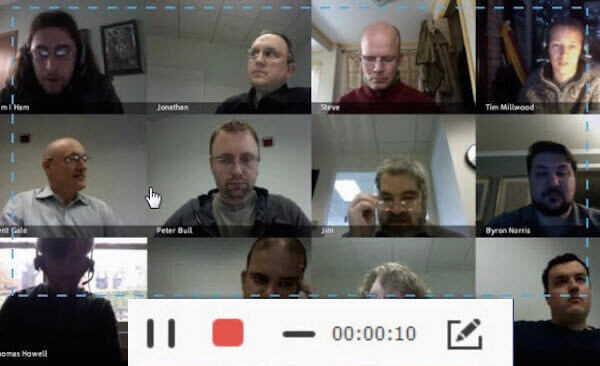 As pessoas também perguntam:
As pessoas também perguntam:Parte 3: Perguntas frequentes sobre gravação do Fuze
Como faço uma chamada Fuze?
Para ligar no Fuze, você pode pesquisar o destinatário ou discar um número e simplesmente clicar no Ligar botão na parte superior da tela. Se o outro aceitar a chamada, ela começará.
Quanto custa o Fuze?
O Fuze não é um serviço gratuito. Custa $ 20.00 por mês por usuário no mínimo. Além disso, não oferece um teste gratuito.
Como agendar uma conferência no Fuze?
Clique Reuniões na barra de ferramentas do Fuze e escolha Novo Encontro. Digite um nome de reunião e convide os contatos. Então clique Editar Configurações e definir o tipo de reunião. Em seguida, defina a data, duração e mais e clique em Programação do dia.
Conclusão
Esta postagem falou sobre como gravar reuniões do Fuze. A função de registro embutida é fácil de usar, mas disponível apenas para hosts. O Apeaksoft Screen Recorder, por outro lado, é a melhor maneira de fazer o trabalho. Ele está disponível para todos que desejam gravar uma reunião do Fuze. Além disso, oferece mais funções. Mais perguntas? Por favor, deixe uma mensagem abaixo deste post.



 iPhone Data Recovery
iPhone Data Recovery Recuperação do Sistema iOS
Recuperação do Sistema iOS Backup e restauração de dados do iOS
Backup e restauração de dados do iOS gravador de tela iOS
gravador de tela iOS MobieTrans
MobieTrans transferência do iPhone
transferência do iPhone Borracha do iPhone
Borracha do iPhone Transferência do WhatsApp
Transferência do WhatsApp Desbloqueador iOS
Desbloqueador iOS Conversor HEIC gratuito
Conversor HEIC gratuito Trocador de localização do iPhone
Trocador de localização do iPhone Data Recovery Android
Data Recovery Android Extração de dados quebrados do Android
Extração de dados quebrados do Android Backup e restauração de dados do Android
Backup e restauração de dados do Android Transferência telefônica
Transferência telefônica Recuperação de dados
Recuperação de dados Blu-ray
Blu-ray Mac limpador
Mac limpador Criador de DVD
Criador de DVD PDF Converter Ultimate
PDF Converter Ultimate Windows Password Reset
Windows Password Reset Espelho do telefone
Espelho do telefone Video Converter Ultimate
Video Converter Ultimate editor de vídeo
editor de vídeo Screen Recorder
Screen Recorder PPT to Video Converter
PPT to Video Converter Slideshow Maker
Slideshow Maker Free Video Converter
Free Video Converter Gravador de tela grátis
Gravador de tela grátis Conversor HEIC gratuito
Conversor HEIC gratuito Compressor de vídeo grátis
Compressor de vídeo grátis Compressor de PDF grátis
Compressor de PDF grátis Free Audio Converter
Free Audio Converter Gravador de Áudio Gratuito
Gravador de Áudio Gratuito Free Video Joiner
Free Video Joiner Compressor de imagem grátis
Compressor de imagem grátis Apagador de fundo grátis
Apagador de fundo grátis Upscaler de imagem gratuito
Upscaler de imagem gratuito Removedor de marca d'água grátis
Removedor de marca d'água grátis Bloqueio de tela do iPhone
Bloqueio de tela do iPhone Puzzle Game Cube
Puzzle Game Cube